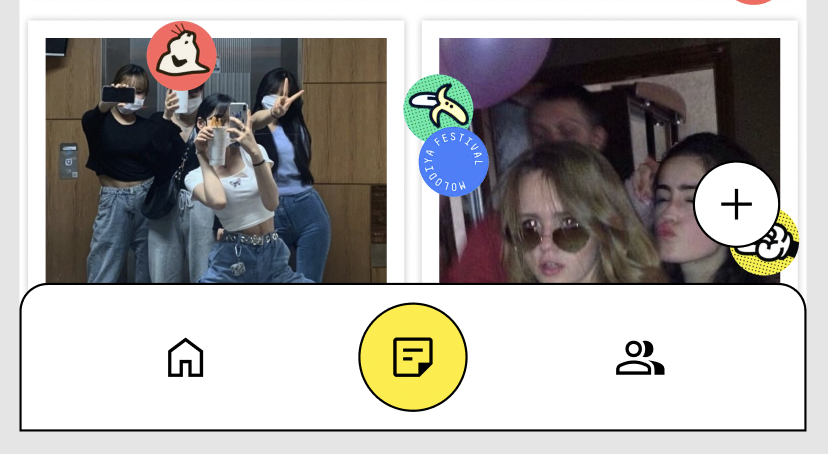
✍🏻 요구사항 분석
해커톤에서 아래와 같이 클릭할 때마다 배경이 노란색이 되는 바텀네비를 만들어주어야 했다.
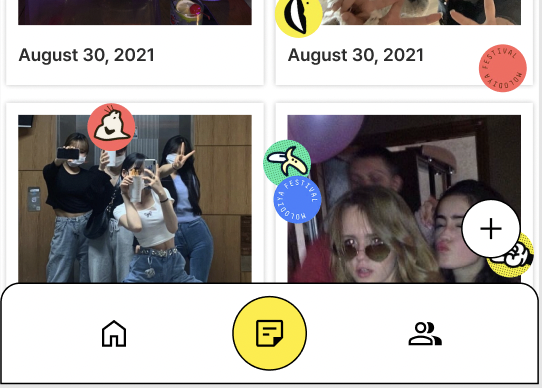
💻 구현 코드
1. 이미지 넣어주기
아래처럼 선택했을 때와 선택하지 않았을 때의 아이템 이미지를 각각 넣어준다. 아이템 개수만큼 넣어주면 된다.
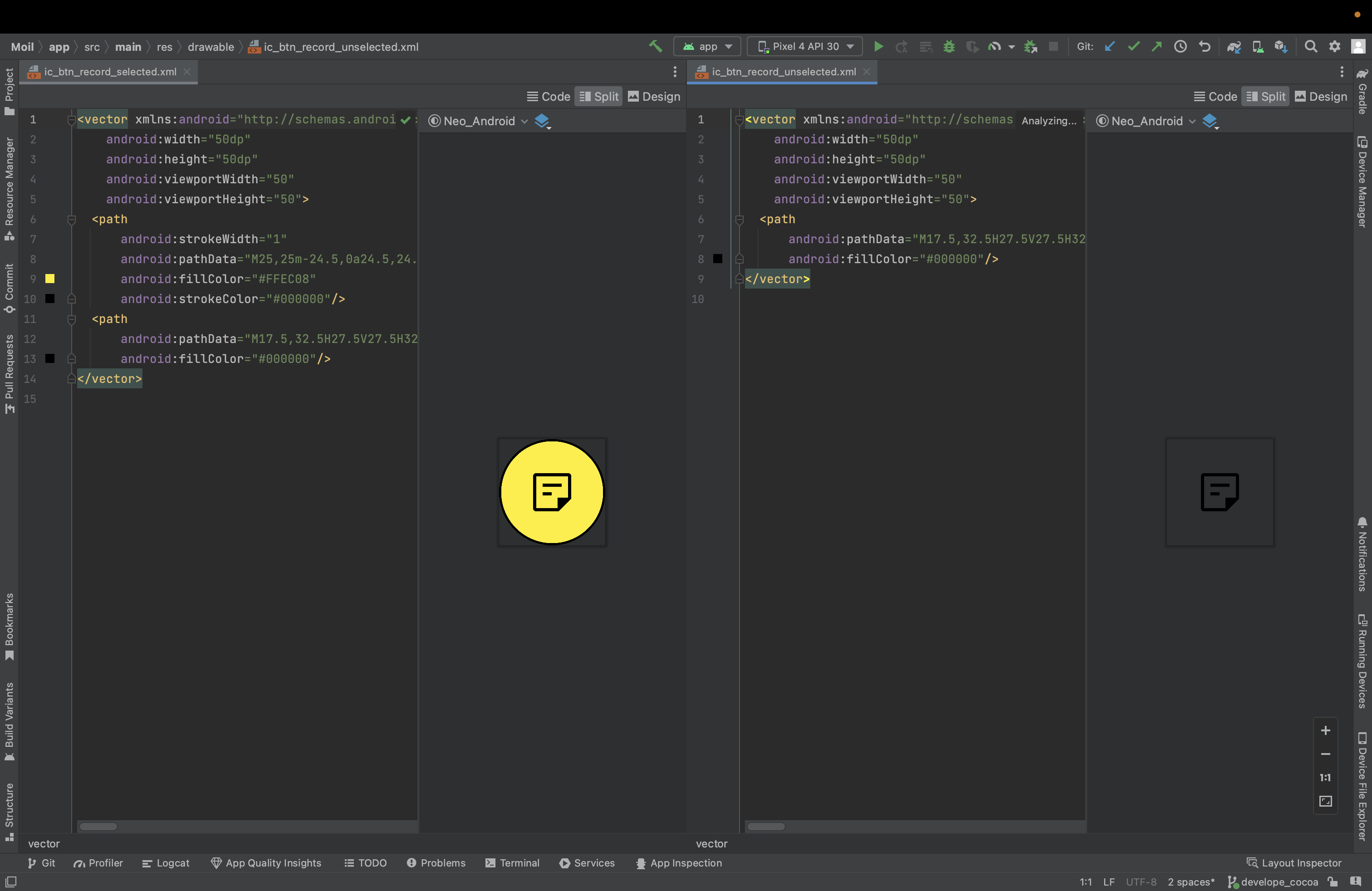
2. drawable에 selector를 만들어준다.
1에서 추가한 선택했을 때와 아닐 때의 이미지를 각각 넣어주고, state_checked를 설정해준다. 얘도 아이템 개수만큼 만들어주면 된다.
<selector xmlns:android="http://schemas.android.com/apk/res/android">
<item android:drawable="@drawable/ic_btn_record_selected" android:state_checked="true"/>
<item android:drawable="@drawable/ic_btn_record_unselected" android:state_checked="false"/>
</selector>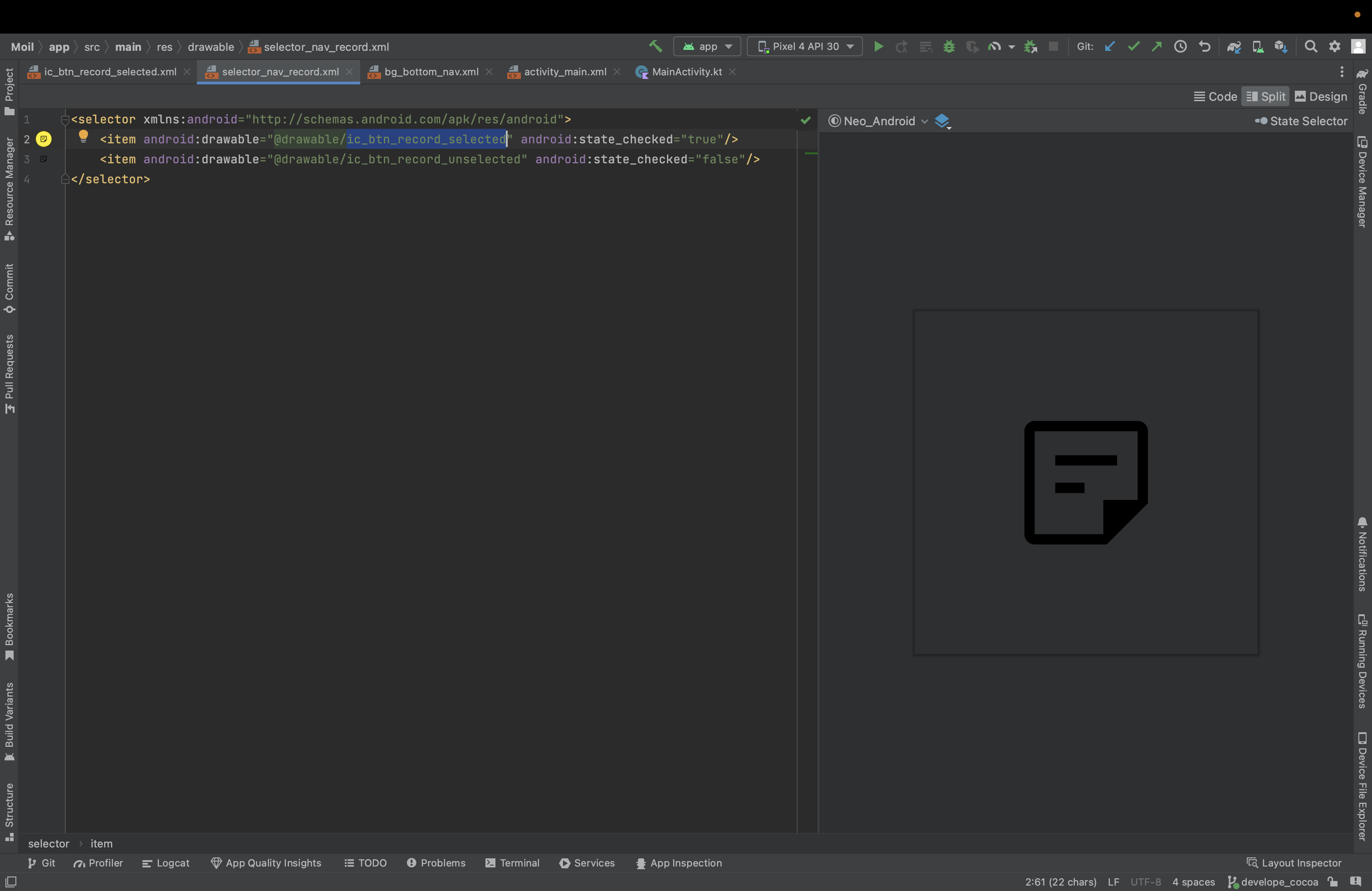
3. menu 구성
앞서 2에서 만든 selector를 각 아이템에 집어넣어준다.
<?xml version="1.0" encoding="utf-8"?>
<menu xmlns:android="http://schemas.android.com/apk/res/android">
<item
android:id="@+id/main_bottom_nav_home"
android:icon="@drawable/selector_nav_home"
android:title="홈" />
<item
android:id="@+id/main_bottom_nav_record"
android:icon="@drawable/selector_nav_record"
android:title="기록" />
<item
android:id="@+id/main_bottom_nav_friends"
android:icon="@drawable/selector_nav_friends"
android:title="친구 목록" />
</menu>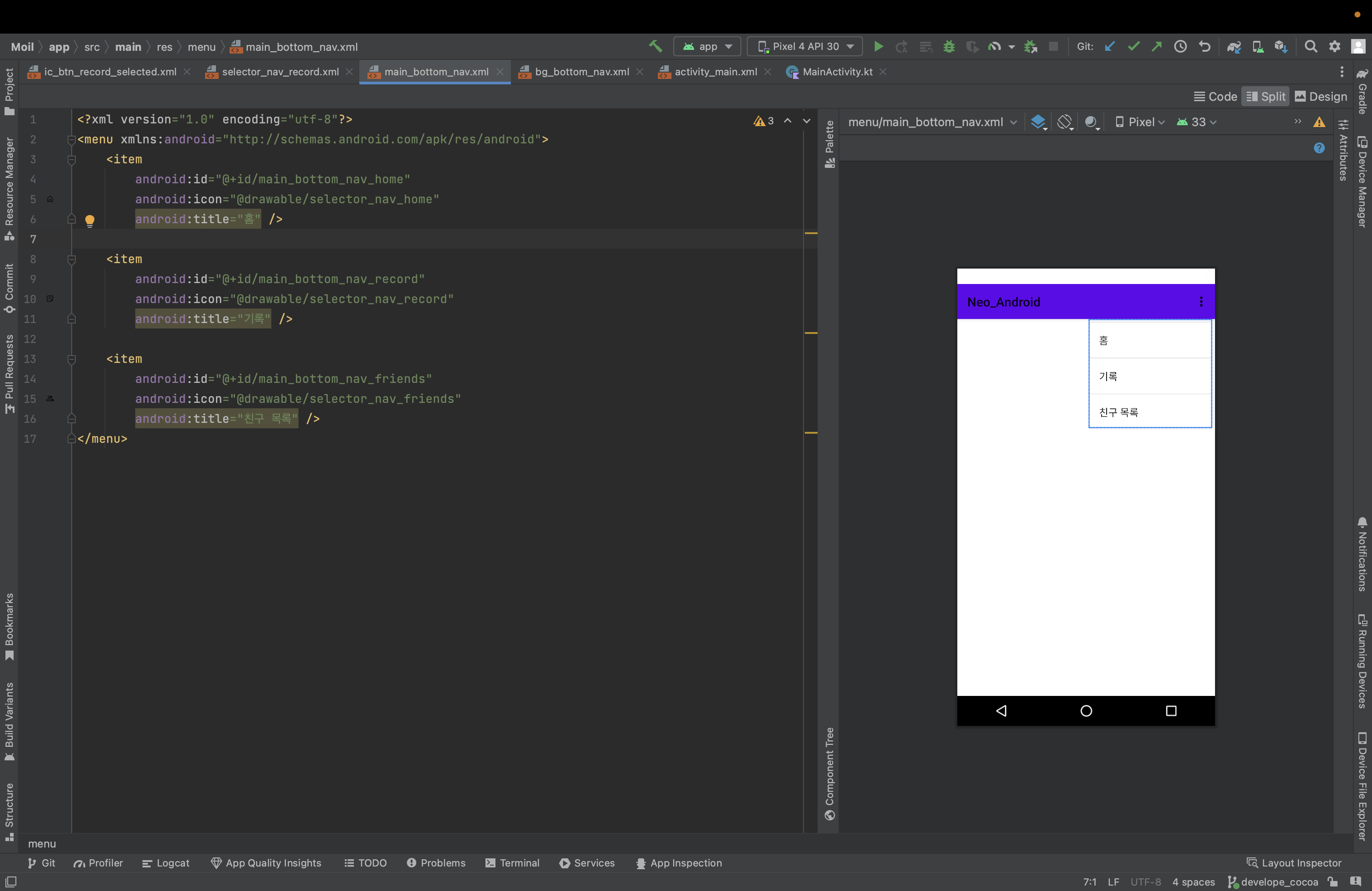
4. 바텀네비 배경에 넣어줄 둥근 drawable 파일을 만들어준다.
- 양쪽 상단 모서리는 둥글게
- 테두리는 검정색으로
<?xml version="1.0" encoding="UTF-8"?>
<shape xmlns:android="http://schemas.android.com/apk/res/android"
android:shape="rectangle" >
<solid android:color="@color/white" />
<stroke
android:width="1dp"
android:color="@color/black"/>
<corners
android:topLeftRadius="25dp"
android:topRightRadius="25dp"/>
</shape>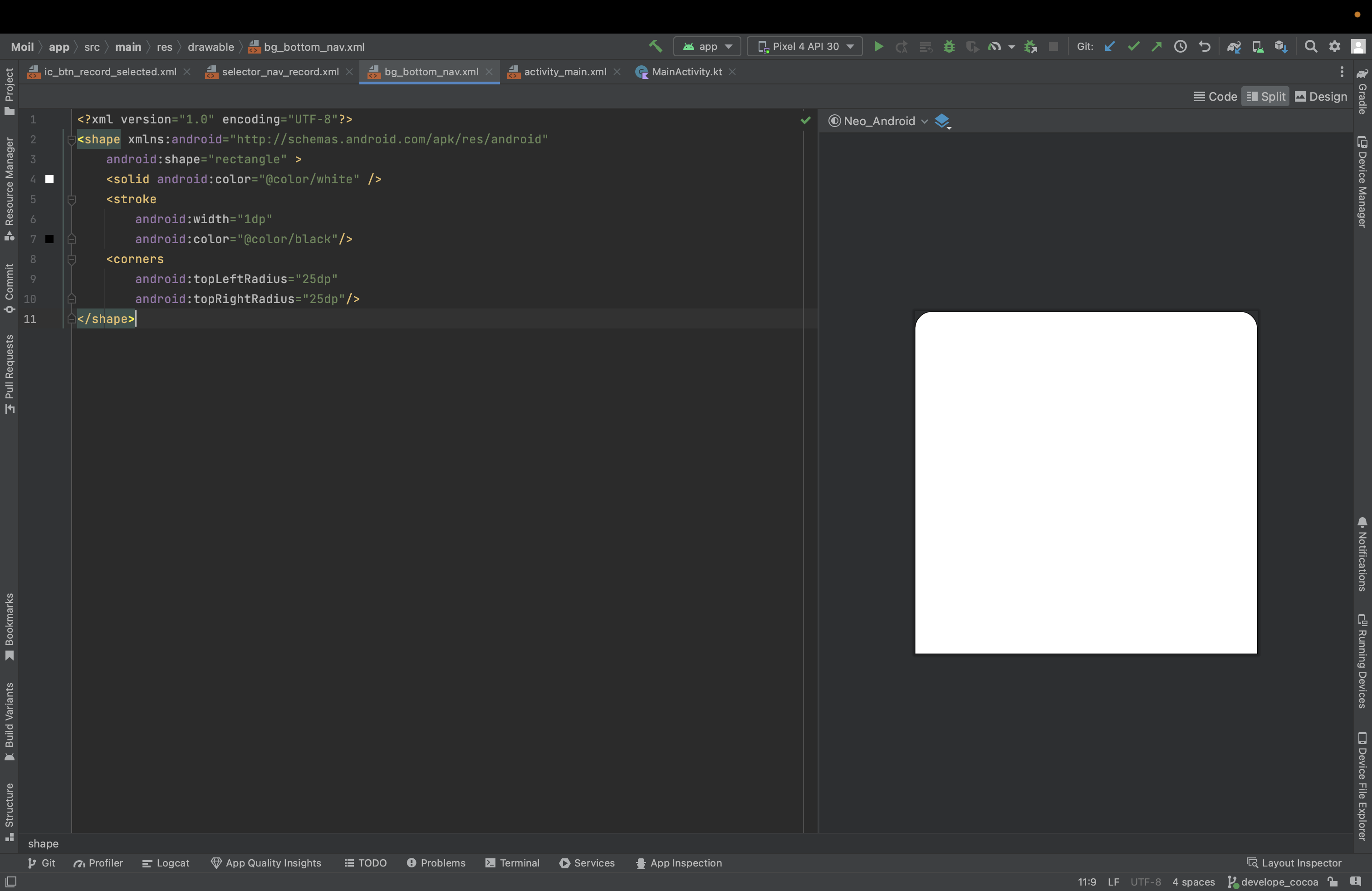
5. activity_main.xml 파일에 바텀네비게이션을 넣어준다.
- 앞서 4에서 만든 파일을
background로, 3에서 만든 menu를menu로 추가한다. itemBackground와itemRippleColor투명하게 설정해준다.
<?xml version="1.0" encoding="utf-8"?>
<androidx.constraintlayout.widget.ConstraintLayout xmlns:android="http://schemas.android.com/apk/res/android"
xmlns:app="http://schemas.android.com/apk/res-auto"
xmlns:tools="http://schemas.android.com/tools"
android:layout_width="match_parent"
android:layout_height="match_parent"
tools:context=".presentation.ui.main.view.MainActivity">
<FrameLayout
android:id="@+id/main_layout_container"
android:layout_width="match_parent"
android:layout_height="0dp"
app:layout_constraintTop_toTopOf="parent"
app:layout_constraintBottom_toTopOf="@id/main_layout_bottom_navigation" />
<com.google.android.material.bottomnavigation.BottomNavigationView
android:id="@+id/main_layout_bottom_navigation"
android:layout_width="match_parent"
android:layout_height="70dp"
android:background="@drawable/bg_bottom_nav"
app:itemBackground="@android:color/transparent"
app:itemRippleColor="@android:color/transparent"
app:layout_constraintBottom_toBottomOf="parent"
app:labelVisibilityMode="unlabeled"
app:itemIconSize="50dp"
app:menu="@menu/main_bottom_nav" />
</androidx.constraintlayout.widget.ConstraintLayout>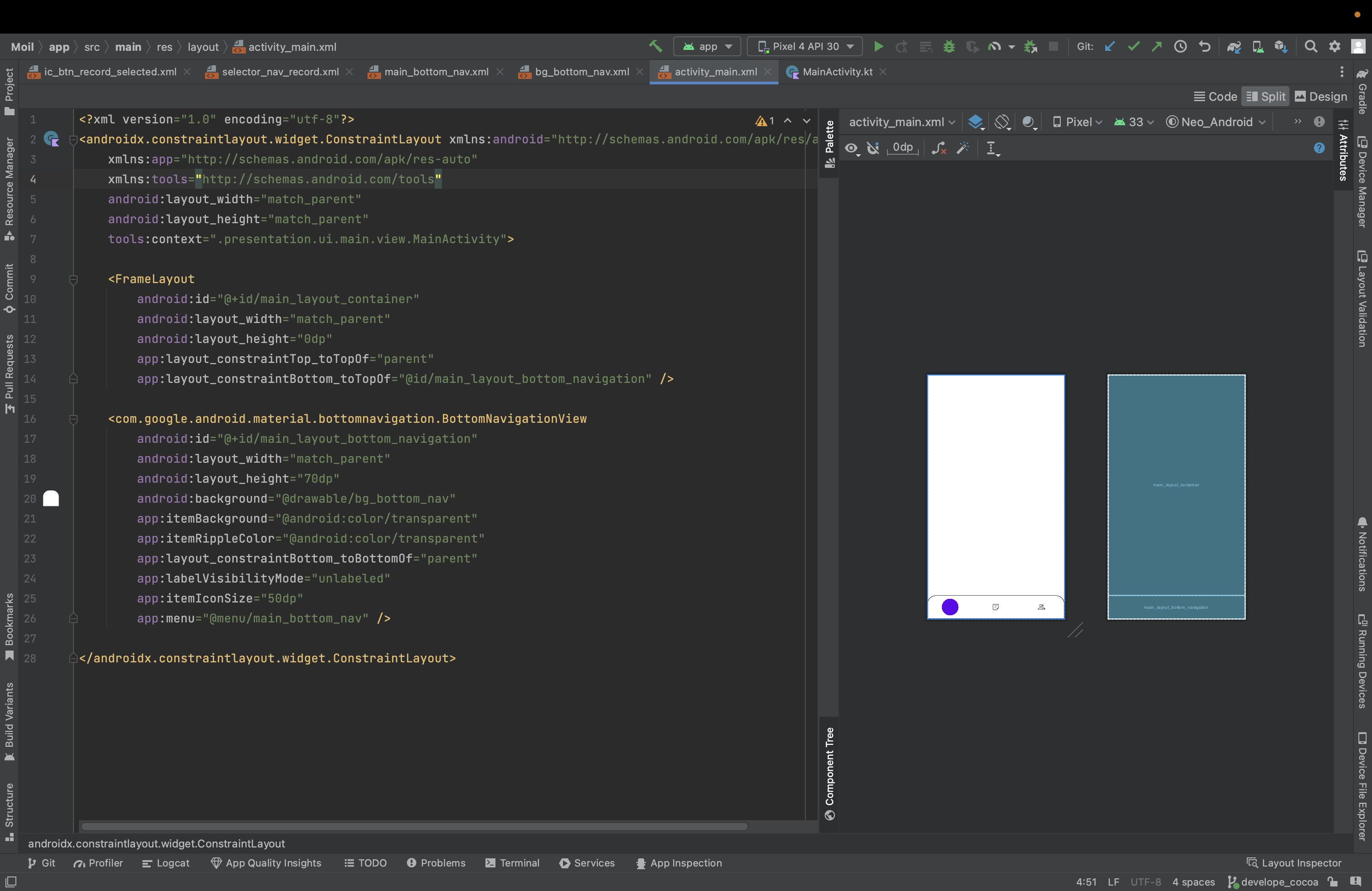
6. MainActivity에서 화면 이동 설정
마지막 단계이다. MainActivity에서 바텀네비 아이템을 클릭했을 때의 이동할 프래그먼트를 설정해준다.
showInit()은 최초에 보여줄 프래그먼트를, initBottomNav()는 바텀네비 아이템을 선택했을 때의 동작을 지정한 함수이다.
class MainActivity : AppCompatActivity() {
private lateinit var binding : ActivityMainBinding
val manager = supportFragmentManager
override fun onCreate(savedInstanceState: Bundle?) {
super.onCreate(savedInstanceState)
binding = ActivityMainBinding.inflate(layoutInflater)
setContentView(binding.root)
showInit()
initBottomNav()
}
private fun initBottomNav() {
binding.mainLayoutBottomNavigation.itemIconTintList = null
binding.mainLayoutBottomNavigation.setOnItemSelectedListener {
when(it.itemId) {
R.id.main_bottom_nav_home -> {
HomeFragment().changeFragment()
}
R.id.main_bottom_nav_friends -> {
FriendsFragment().changeFragment()
}
R.id.main_bottom_nav_record -> {
RecordFragment().changeFragment()
}
}
return@setOnItemSelectedListener true
}
binding.mainLayoutBottomNavigation.setOnItemReselectedListener { } // 바텀네비 재클릭시 화면 재생성 방지
}
private fun Fragment.changeFragment() {
manager.beginTransaction().replace(R.id.main_layout_container, this).commit()
}
fun showInit() {
val transaction = manager.beginTransaction()
.add(R.id.main_layout_container, HomeFragment())
transaction.commit()
}
}🤩 구현 결과
잘 나오는 모습을 확인할 수 있다.
https://velog.velcdn.com/images/nahy-512/post/9bc74674-6ef5-478e-bc25-08d46b2ed5a9/image.mp4
